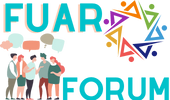Murat
New member
Disk Alanı Nasıl Arttırılır?
Adım 1: Disk Alanı Sorununu Tanımlayın
Öncelikle, disk alanı artırma ihtiyacınızı doğru bir şekilde tanımlamanız önemlidir. Bilgisayarınızda sık sık "düşük disk alanı" uyarıları alıyorsanız veya dosyalarınızı saklamak için yeterli alanınız yoksa, disk alanınızı genişletme zamanının geldiği belirtilerini görebilirsiniz. Bu aşamada, mevcut disk alanınızı kontrol etmek ve ne kadar daha fazla alana ihtiyacınız olduğunu belirlemek önemlidir.
Disk alanı sorununu tespit etmek için, dosya gezgini veya dosya yöneticisi gibi bir araç kullanarak bilgisayarınızdaki depolama birimlerini gözden geçirebilirsiniz. Bu adım, hangi diskte daha fazla alan ihtiyacınız olduğunu belirlemenize yardımcı olacaktır.
Adım 2: Gereksiz Dosyaları Temizleyin
Disk alanınızı artırmak için ilk adım, bilgisayarınızda gereksiz dosyaları temizlemektir. Windows'ta, Disk Temizleme aracını kullanarak gereksiz dosyaları temizleyebilirsiniz. Bu araç, geçici dosyaları, ön bellek dosyalarını ve diğer gereksiz dosyaları tespit eder ve siler, böylece disk alanınızı boşaltır.
Ayrıca, büyük dosyaları veya kullanmadığınız programları bulmak için disk alanı analizi araçlarını kullanabilirsiniz. Bu dosyaları veya programları silmek veya dış bir depolama birimine taşımak, disk alanınızı hızlı bir şekilde genişletebilir.
Adım 3: Disk Bölümünü Genişletin
Bir başka seçenek ise mevcut disk bölümünüzü genişletmektir. Bu, varolan bir bölümün boyutunu artırarak mevcut disk alanınızı daha verimli kullanmanıza olanak tanır. Windows'ta, Disk Yönetimi aracını kullanarak disk bölümünüzü genişletebilirsiniz. Bu araç, mevcut bölümleri yeniden boyutlandırmanıza ve alanı yeniden dağıtmanıza olanak tanır.
Ancak, bu işlemi gerçekleştirmeden önce, önemli verilerinizi yedeklediğinizden emin olmalısınız. Disk bölümünü genişletmek veri kaybına neden olabilir, bu yüzden önceden yedek almak önemlidir.
Adım 4: Harici Depolama Birimleri Kullanın
Disk alanını artırmak için bir başka seçenek de harici depolama birimleri kullanmaktır. Harici sabit diskler veya USB bellekler gibi harici depolama cihazları, bilgisayarınızdan dosyaları taşımanın ve depolamanın kolay bir yolunu sağlar.
Bu, özellikle büyük medya dosyaları veya yedekleme dosyaları gibi çok miktarda alan gerektiren dosyaları depolamak için faydalıdır. Harici depolama birimleri taşınabilir olduğu için, dosyalarınızı istediğiniz yere kolayca taşıyabilir ve paylaşabilirsiniz.
Adım 5: Bulut Depolama Hizmetlerini Kullanın
Disk alanını artırmak için bir diğer modern ve pratik yöntem bulut depolama hizmetlerini kullanmaktır. Bulut depolama hizmetleri, dosyalarınızı çevrimiçi sunucularda depolamanıza olanak tanır ve bu dosyalara internet bağlantısı olan herhangi bir cihazdan erişebilirsiniz.
Popüler bulut depolama hizmetleri arasında Google Drive, Dropbox, Microsoft OneDrive ve iCloud bulunmaktadır. Bu hizmetler genellikle ücretsiz bir temel depolama miktarı sunar ve daha fazla alan için abonelik seçenekleri bulunur.
Adım 6: Yeni Bir Depolama Birimi Ekleyin
Son olarak, disk alanınızı artırmak için yeni bir depolama birimi eklemek de bir seçenektir. Bu, özellikle bilgisayarınızın içinde ek bir boş sürücü yuvası varsa veya harici bir depolama birimi eklemek için bağlantı noktalarınız varsa geçerlidir.
Yeni bir depolama birimi eklemek, mevcut depolama alanınızı artırmanın en doğrudan ve etkili yoludur. Yeni bir depolama birimi eklerken, uyumlu bir depolama birimi seçtiğinizden ve kurulumu doğru bir şekilde gerçekleştirdiğinizden emin olun.
Adım 1: Disk Alanı Sorununu Tanımlayın
Öncelikle, disk alanı artırma ihtiyacınızı doğru bir şekilde tanımlamanız önemlidir. Bilgisayarınızda sık sık "düşük disk alanı" uyarıları alıyorsanız veya dosyalarınızı saklamak için yeterli alanınız yoksa, disk alanınızı genişletme zamanının geldiği belirtilerini görebilirsiniz. Bu aşamada, mevcut disk alanınızı kontrol etmek ve ne kadar daha fazla alana ihtiyacınız olduğunu belirlemek önemlidir.
Disk alanı sorununu tespit etmek için, dosya gezgini veya dosya yöneticisi gibi bir araç kullanarak bilgisayarınızdaki depolama birimlerini gözden geçirebilirsiniz. Bu adım, hangi diskte daha fazla alan ihtiyacınız olduğunu belirlemenize yardımcı olacaktır.
Adım 2: Gereksiz Dosyaları Temizleyin
Disk alanınızı artırmak için ilk adım, bilgisayarınızda gereksiz dosyaları temizlemektir. Windows'ta, Disk Temizleme aracını kullanarak gereksiz dosyaları temizleyebilirsiniz. Bu araç, geçici dosyaları, ön bellek dosyalarını ve diğer gereksiz dosyaları tespit eder ve siler, böylece disk alanınızı boşaltır.
Ayrıca, büyük dosyaları veya kullanmadığınız programları bulmak için disk alanı analizi araçlarını kullanabilirsiniz. Bu dosyaları veya programları silmek veya dış bir depolama birimine taşımak, disk alanınızı hızlı bir şekilde genişletebilir.
Adım 3: Disk Bölümünü Genişletin
Bir başka seçenek ise mevcut disk bölümünüzü genişletmektir. Bu, varolan bir bölümün boyutunu artırarak mevcut disk alanınızı daha verimli kullanmanıza olanak tanır. Windows'ta, Disk Yönetimi aracını kullanarak disk bölümünüzü genişletebilirsiniz. Bu araç, mevcut bölümleri yeniden boyutlandırmanıza ve alanı yeniden dağıtmanıza olanak tanır.
Ancak, bu işlemi gerçekleştirmeden önce, önemli verilerinizi yedeklediğinizden emin olmalısınız. Disk bölümünü genişletmek veri kaybına neden olabilir, bu yüzden önceden yedek almak önemlidir.
Adım 4: Harici Depolama Birimleri Kullanın
Disk alanını artırmak için bir başka seçenek de harici depolama birimleri kullanmaktır. Harici sabit diskler veya USB bellekler gibi harici depolama cihazları, bilgisayarınızdan dosyaları taşımanın ve depolamanın kolay bir yolunu sağlar.
Bu, özellikle büyük medya dosyaları veya yedekleme dosyaları gibi çok miktarda alan gerektiren dosyaları depolamak için faydalıdır. Harici depolama birimleri taşınabilir olduğu için, dosyalarınızı istediğiniz yere kolayca taşıyabilir ve paylaşabilirsiniz.
Adım 5: Bulut Depolama Hizmetlerini Kullanın
Disk alanını artırmak için bir diğer modern ve pratik yöntem bulut depolama hizmetlerini kullanmaktır. Bulut depolama hizmetleri, dosyalarınızı çevrimiçi sunucularda depolamanıza olanak tanır ve bu dosyalara internet bağlantısı olan herhangi bir cihazdan erişebilirsiniz.
Popüler bulut depolama hizmetleri arasında Google Drive, Dropbox, Microsoft OneDrive ve iCloud bulunmaktadır. Bu hizmetler genellikle ücretsiz bir temel depolama miktarı sunar ve daha fazla alan için abonelik seçenekleri bulunur.
Adım 6: Yeni Bir Depolama Birimi Ekleyin
Son olarak, disk alanınızı artırmak için yeni bir depolama birimi eklemek de bir seçenektir. Bu, özellikle bilgisayarınızın içinde ek bir boş sürücü yuvası varsa veya harici bir depolama birimi eklemek için bağlantı noktalarınız varsa geçerlidir.
Yeni bir depolama birimi eklemek, mevcut depolama alanınızı artırmanın en doğrudan ve etkili yoludur. Yeni bir depolama birimi eklerken, uyumlu bir depolama birimi seçtiğinizden ve kurulumu doğru bir şekilde gerçekleştirdiğinizden emin olun.